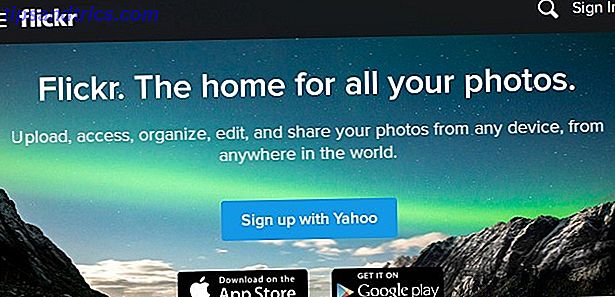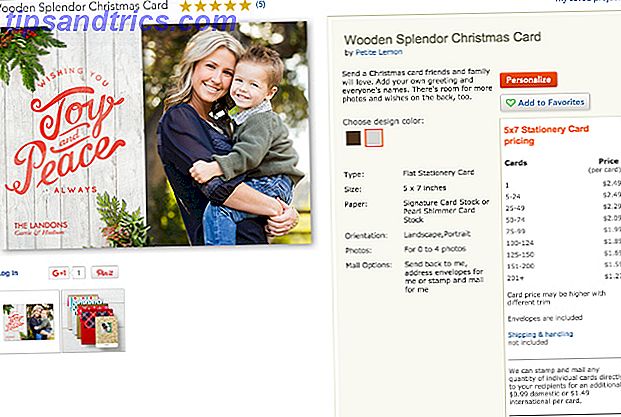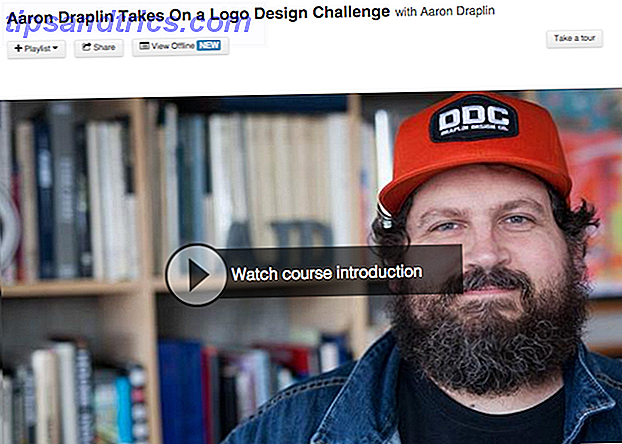Wenn Sie Minecraft noch nicht gespielt haben (Nachzügler) Anfängerhandbuch zu Minecraft Der (Nachzügler) Anfängerhandbuch zu Minecraft Wenn Sie zu spät zur Party sind, keine Sorge - dieser ausführliche Anfängerleitfaden ist für Sie selbstverständlich. Lesen Sie mehr, dann sollten Sie wirklich. Ernst. Es könnte übertrieben und übertrieben sein, aber unter all dem ist es immer noch ein solides Spiel mit einer hohen Wiederspielbarkeit.
Aber was, wenn Minecraft nicht mehr Spaß macht? Vanilla Minecraft - das ist Minecraft ohne jegliche Modifikationen - kann Monate lang Spaß machen, wird aber irgendwann seinen Reiz verlieren. Wenn das passiert, gibt es viele tolle Mods 5 Minecraft Mods, die dem Spiel ein ganz neues Leben geben 5 Minecraft Mods, die dem Spiel ein ganz neues Leben geben Es gibt viele Minecraft Mods, und sie tun alles, was Sie sich vorstellen können, und vielleicht einige Dinge, die du nicht könntest. Lesen Sie mehr, die das Feuer wiederbeleben können.
Was können Minecraft-Mods tun? Viel! Zum Beispiel können sie neue Gegenstände hinzufügen (zB Still Hungry, Furniture Mod), neue Mobs hinzufügen (zB Special Mobs, LotsOMobs), neue Mechaniken hinzufügen (zB Hilfreiche Dorfbewohner) und sogar die Leistung verbessern (zB OptiFine HD).
Das Problem ist, dass Mods nicht einfach zu installieren sind. Hier ist eine kurze Anleitung, wie man das macht.
Wie funktionieren Minecraft Mods?
Mods gegen Plugins. Ein Mod ist eine clientseitige Modifikation der ausführbaren Minecraft.jar-Datei. Durch Ändern dieser Datei können Sie neue Gegenstände, Mobs, Blöcke und Mechaniken in das Spiel einfügen. Wenn ein Server bestimmte Mods hat, müssen alle Spieler die gleichen Mods haben, um sich zu verbinden.
Auf der anderen Seite ist ein Plugin eine serverseitige Modifikation nur für Multiplayer-Minecraft. Plugins können Gameplay-Mechanismen verändern und neu programmieren, wie existierende Items / Mobs / Blöcke funktionieren, können aber nichts Neues hinzufügen. Da Plugins nur serverseitig sind Wie man einen Minecraft Server einrichtet Wie man einen Minecraft Server einrichtet Minecraft ist in den letzten Jahren zu einem der größten Indie-Spiele aller Zeiten geworden. Es gibt einfach so viel, was du mit dem Spiel machen kannst - nicht nur durch seine ... Read More, regelmäßige Spieler brauchen sich keine Sorgen um sie zu machen.
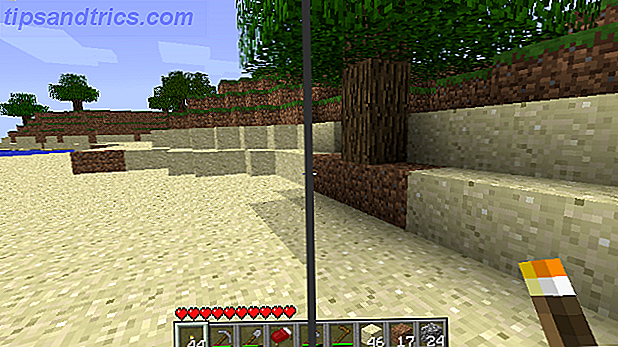
Die Risiken beim Moden von Minecraft. Da beim Modding die Datei Minecraft.jar überschrieben wird, ist es möglich, dass du deine Minecraft-Version zerstörst und die auf deinem System gespeicherten Welten korrumpierst. Daher sollten Sie Ihre Daten immer sichern. Was ist die beste Backup-Lösung? [Geeks Wiegen] Was ist die beste Backup-Lösung? [Geeks Einwägen] Vor zehn Jahren war eine externe Festplatte - oder sogar eine physische CD wie eine CD-ROM - der einzige praktische Weg, um Dateien zu sichern. Consumer-Grade-Netzwerk-Speicherlösungen waren primitiv, teuer und ... Lesen Sie mehr, bevor Sie versuchen, irgendwelche Mods zu installieren.
Nicht nur das, aber Mods sind inoffiziell, was bedeutet, dass sie von Mojang nicht offiziell unterstützt werden. Wenn etwas schief geht, wird Mojang dir nicht helfen, irgendetwas wiederherzustellen. Installiere einen schlechten Mod? Sie übernehmen die volle Verantwortung.
Was uns zum dritten Risiko bringt: Mods können unsicher sein. Im besten Fall könnten sie Minecraft brechen; Im schlimmsten Fall können sie Malware und Viren installieren. Das vollständige Handbuch zum Entfernen von Malware Das vollständige Handbuch zum Entfernen von Malware Derzeit gibt es überall Malware, und das Entfernen von Malware von Ihrem System ist ein langwieriger Prozess, der eine Anleitung erfordert. Wenn Sie glauben, dass Ihr Computer infiziert ist, ist dies die Anleitung, die Sie benötigen. Weiterlesen . Als allgemeine Regel gilt, je beliebter und verbreiteter ein Mod ist, desto sicherer ist die Installation, aber es gibt keine Garantien.

Andere Dinge, die Sie wissen sollten. Mods, die versuchen, denselben Teil des Clients zu ändern, sind möglicherweise inkompatibel (beide Mods können nicht zusammen verwendet werden). Und da beim Modding die Minecraft.jar-Datei ersetzt wird, werden bei der Aktualisierung deines Minecraft-Clients alle installierten Mods zerstört.
Darüber hinaus funktionieren Mods nur für bestimmte Versionen des Minecraft-Clients. Jedes Mal, wenn Minecraft ein Update erhält, musst du aktualisierte Mods erhalten, die mit der neuen Version funktionieren. Glücklicherweise gibt es einige Tools, die dabei helfen können.
Minecraft Mods installieren (Schwerer Weg)
Vor Jahren war das Management von Minecraft Mods Kopfschmerzen. Sobald Minecraft 1.6 kam, verbesserte sich der Prozess sehr. Ist es einfach? Nicht genau, aber es sind keine Kopfschmerzen mehr.
Hier ist was du tust.
1. Richten Sie eine neue Version ein. In Ihrem Minecraft-Verzeichnis sollte sich ein Versions-Ordner befinden. Öffnen Sie es und Sie werden verschiedene Unterordner für verschiedene Versionen von Minecraft sehen, einschließlich 1.8.8 (das neueste zum Zeitpunkt des Schreibens dieses).
Für die gewünschte Version duplizieren Sie den Ordner und geben Sie ihm einen geänderten Namen (z. B. 1.8.8 wird 1.8.8_Mods ). Öffnen Sie dann den Ordner und benennen Sie die .jar und .json auf die gleiche Weise um (z. B. 1.8.8_Mods.jar und 1.8.8_Mods.json ). Öffnen Sie schließlich die .json-Datei in einem Texteditor und ändern Sie den ID-Wert (z. B. "id": "1.8.8" in "id": "1.8.8_Mods" ).
2. Installiere die Mods. Laden Sie den Mod herunter, den Sie verwenden möchten, der in .zip-Form vorhanden sein sollte. Extrahiere alles mit einem Tool wie WinRAR oder 7-Zip. Öffnen Sie gleichzeitig die entsprechende .jar-Datei (in unserem Fall 1.8.8_Mods.jar ) mit einem Archivmanager.
Wählen Sie alle extrahierten Mod-Dateien aus, ziehen Sie sie in den Archiv-Manager und überschreiben Sie sie, wenn Sie dazu aufgefordert werden. Danach benötigen einige Mods möglicherweise das Löschen des META-INF-Ordners aus der JAR-Datei. Überprüfen Sie auf einer mod-by-mod Basis.
3. Erstellen Sie ein neues Profil. Jedes Profil kann eine andere Version von Minecraft verwenden, daher teilen wir Minecraft mit, dass wir mit Versionen spielen wollen. Öffne den Minecraft Launcher und klicke auf Neues Profil in der unteren linken Ecke.
Gib im Profileditor diesem neuen Profil einen Namen (zB 1.8.8 mit Mods ) und wähle die neue Version, die wir oben erstellt haben (in unserem Beispiel 1.8.8_Mods ). Klicken Sie auf Profil speichern, um zum Hauptstartprogramm zurückzukehren, und klicken Sie dann auf Wiedergabe. Das ist es!
Minecraft Mods installieren (einfach)
All das funktioniert, kann aber Kopfschmerzen bereiten, wenn man mit vielen Mods herumspielt. In diesem Fall möchten Sie wahrscheinlich ein Tool von Drittanbietern namens Forge verwenden, das den Prozess erheblich vereinfacht.
Hier ist was du tust. Diese Methode funktioniert nur für Minecraft 1.6+.
1. Schmiede installieren. Laden Sie zuerst das neueste Forge-Setup herunter, indem Sie im Abschnitt " Empfohlen" auf Installer klicken. Dies ist derzeit die stabilste und unkomplizierteste Option, die als .jar-Datei geliefert wird.
Führen Sie die Forge-JAR-Datei aus, indem Sie darauf doppelklicken. Wenn das nicht funktioniert, klicken Sie mit der rechten Maustaste darauf und führen Sie es mit Java aus. Dies sollte den Installer starten. Fahren Sie fort, indem Sie auf Install Client klicken, wodurch ein Forge-Profil für Ihren Minecraft-Client erstellt wird.
2. Erstellen Sie ein neues Profil. Starten Sie nun Minecraft wie gewohnt. Klicken Sie links unten im Startprogramm auf Neues Profil und erstellen Sie ein neues Profil mit der Forge-Version von Minecraft. Klicken Sie auf Profil speichern, wenn Sie fertig sind.
3. Installiere die Mods. Laden Sie schließlich die gewünschten Mods herunter und bewahren Sie sie in den Formaten .jar, .zip oder .rar auf (Sie müssen sie nicht extrahieren). In deinem Minecraft-Verzeichnis solltest du einen Mods- Ordner sehen, den Forge erstellt hat. Ziehen Sie die .jar-, .zip- oder .rar-Dateien per Drag & Drop in diesen Ordner. Das ist es!
Jetzt, wenn Sie Minecraft mit dem Forge-Profil spielen, sollten die Mods automatisch funktionieren.
Wo man Minecraft Mods findet
Nun, da du weißt, wie man Mods auf Minecraft installiert, fragst du dich wahrscheinlich, wo du sie finden kannst. Dies kann ein wenig schwierig sein, weil einige Websites infizierte Dateien voller Malware und Viren hosten können, und das wollen Sie nicht.
Daher empfehlen wir, die folgenden beiden Websites einzuhalten. Es gibt keine Möglichkeit, ein 100% sicheres Mod-Repository zu garantieren, aber diese sind die seriösesten mit dem geringsten Risiko.
Minecraft Forum

Diese Website ist die erste Ressource nicht nur für Mods, sondern auch für Nachrichten, Server und Community. Es ist der zentrale Dreh- und Angelpunkt von Minecraft-Aktivitäten - sogar Mod-Macher, die ihre eigenen Webseiten noch hier posten.
Das Modding-Subforum ist absolut massiv. Zusätzlich zu den freigeschalteten Mods findest du auch noch Work-in-Progress, Mod-Anfragen, sogar Tutorials, wie du deine eigenen Minecraft-Mods erstellen kannst (wenn du die entsprechende Programmier-Expertise hast). Für eine sauberere Benutzeroberfläche, schauen Sie sich MCF Modlist an.
Planet Minecraft

Es ist vielleicht nicht # 1, aber es ist definitiv eine klare Nummer 2 in Bezug auf die Beliebtheit von Minecraft-Aktivitäten. Wie Minecraft Forum bietet Planet Minecraft Nachrichten, Server, Community und Mods zum Download an.
Was ist gut an dieser Seite ist, dass seine Mod-Datenbank ist etwas einfacher zu browsen und zu filtern als Minecraft Forum. Davon abgesehen könnte die Schnittstelle noch ein wenig Nachbesserung nutzen.
Das wars so ziemlich. Haben Sie Fragen? Fragen sind willkommen! Ansonsten teile bitte deine Lieblings Minecraft Mods mit uns in den Kommentaren unten!